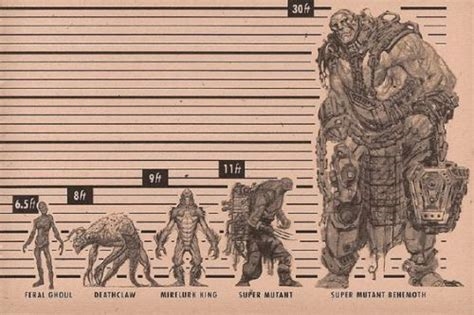W tym pomocnym przewodniku pokażemy, jak naprawić błąd awarii zabezpieczeń Pięć nocy u Freddy'ego?
Jak naprawić naruszenie bezpieczeństwa Five Nights at Freddy's, które uległo awarii na pulpicie po błędzie uruchamiania?
Wskazówki dotyczące rozwiązywania problemów z błędami bezpieczeństwa w Five Nights at Freddy's ⇓
Wykonywanie określonych czynności ⇓
⇒ Sprawdź, czy komputer spełnia minimalne wymagania systemowe.
MINIMUM:
- System operacyjny: Windows 10 (64-bitowy)
- Procesor: AMD Ryzen 5 3600, Core i5 6600K
- RAM: 8 GB
- Karta graficzna: Nvidia GeForce GTX 1050 Ti
- DirectX: wersja 12
- Pamięć: 80 GB wolnego miejsca
ZALECANA:
- System operacyjny: Windows 10 (64-bitowy)
- Procesor: AMD Ryzen 7 2700X, Intel Core i7 4790
- RAM: 16 GB
- DirectX: wersja 12
- Pamięć: 80 GB wolnego miejsca
⇒ Zaktualizuj sterowniki graficzne, aby rozwiązać problemy z awariami FNAF Security Breach.
To jest główna przyczyna różnych awarii w grach. Jeśli twoje sterowniki graficzne nie są aktualne, gra nie będzie działać płynnie. Aby rozwiązać ten problem, wejdź na oficjalną stronę producentów i pobierz stamtąd najnowsze sterowniki. Ponadto konieczne jest, aby elementy redystrybucyjne DirectX i Visual C++ były również aktualne.
⇒ Sprawdź integralność pliku gry
Użytkownicy Steam mają możliwość sprawdzania integralności plików gry i rozwiązywania wszelkich problemów z uszkodzonymi plikami i plikami instalacyjnymi.
- Uruchom klienta Steam.
- Znajdź naruszenie bezpieczeństwa FNAF w swojej bibliotece.
- Kliknij go prawym przyciskiem myszy i wybierz Właściwości.
- Kliknij Pliki lokalne.
- Kliknij Sprawdź integralność plików gry.
- Poczekaj na zakończenie procesu weryfikacji.
- Uruchom ponownie grę, aby sprawdzić, czy błąd nadal występuje.
⇒ Zamknij wszystkie aplikacje działające w tle
Upewnij się, że żadne inne aplikacje ani programy nie zużywają zasobów wymaganych do naruszenia bezpieczeństwa FNAF, aby zapobiec awariom komputera.
⇒ Zmniejsz ustawienia grafiki
Upewnij się, że niższe ustawienia grafiki umożliwiają płynną pracę gry na komputerze bez awarii, opóźnień i niskiego poziomu FPS. Jeśli wyłączenie śledzenia promieni pomaga, zrób to również.
W areszcie
Oto kilka rzeczy, które możesz wypróbować na swojej stronie. Jeśli żadne z tych obejść/wskazówek dotyczących rozwiązywania problemów nie pomoże w rozwiązaniu problemu z awariami, możesz wysłać wiadomość e-mail na adres Adres e-mail jest chroniony przed robotami spamującymi. Aby wyświetlić adres, w przeglądarce musi być włączona obsługa JavaScript. a oni ci pomogą.